テレビとBluetoothスピーカーを併用して音を楽しみたいと考えたとき、多くの人が「テレビとスピーカー両方から音を出すBluetoothはあるのか?」と模索をします。しかし実際には、Bluetoothに対応しているテレビであっても、スピーカーとテレビ本体の両方から同時に出力できない理由があることをご存じでしょうか。この記事では、ソニーブラビアやシャープAQUOS、パナソニックビエラ、東芝レグザはもちろん、ハイセンスやTCLといった各社の仕様を踏まえ、モデルごとの対応状況や設定方法を詳しく解説します。
特にA2DP非対応テレビを使っている方にとっては、トランスミッターの導入が現実的な活用術となる場合もあります。また、Bluetooth接続における遅延対策や、「両方から音を出す」構成が向かない場合の注意点についても触れ、誤った導入で起きがちな失敗を防ぎます。さらに、サウンドバーを活用した代替構成についても具体的に紹介し、自宅で快適な音響環境を実現するためのヒントをお届けします。
- テレビとBluetooth機器で同時出力できない仕組み
- メーカー別の対応状況と設定方法
- A2DP非対応テレビでの代替手段
- 遅延対策やサウンドバー活用の実用例
テレビとスピーカー両方から音を出すBluetoothのメーカー別対応
この章で解説する項目
- Bluetooth対応でも同時出力できない理由
- ソニーブラビアの設定方法
- シャープAQUOSでの手順
- パナソニックビエラの音声出力設定
- 東芝レグザは「親切モード」で可能
- ハイセンス製テレビでの対応可否と代替策
- TCL製テレビでの外部スピーカー接続方法
- MAXZEN製テレビのBluetooth接続方法
Bluetooth対応でも同時出力できない理由

Bluetoothに対応しているテレビでも、スピーカーとBluetooth機器の両方から同時に音声を出すことができないケースは多く見られます。その原因は、Bluetoothの基本的な仕様とテレビ側の音声出力設計にあります。
まず、Bluetoothは1対1の通信を前提としたプロファイル設計になっており、音声転送に使われる「A2DP(Advanced Audio Distribution Profile)」という規格は、基本的に1台の送信機(この場合はテレビ)から1台の受信機(Bluetoothスピーカーやヘッドホン)への接続に最適化されています。この設計のため、テレビがBluetoothスピーカーに音声を送信すると、テレビ本体のスピーカー出力は自動的にオフになる仕様になっているのです。
さらに、Bluetooth通信には音声遅延がつきものです。無線でデータを圧縮・送信・復元する過程で、どうしても音の遅れが生じます。この遅延はテレビスピーカーの出力タイミングとは一致しないため、両方から同時に音を出した場合に「エコー」や「ズレ」といった違和感を生む要因となります。メーカー側もこのズレを避けるため、どちらか一方の出力に限定する設計にしているのです。
一部の新しいモデルや「デュアルBluetooth」に対応したテレビであれば例外もありますが、それはごく限られたケースです。もしどうしても同時出力を実現したい場合は、Bluetoothトランスミッターやワイヤレストランスミッターを使った方法に切り替える必要があります。このように、単に「Bluetooth対応」とあっても、それが「同時出力可能」という意味ではないことを理解しておきましょう。
ソニーブラビアの設定方法
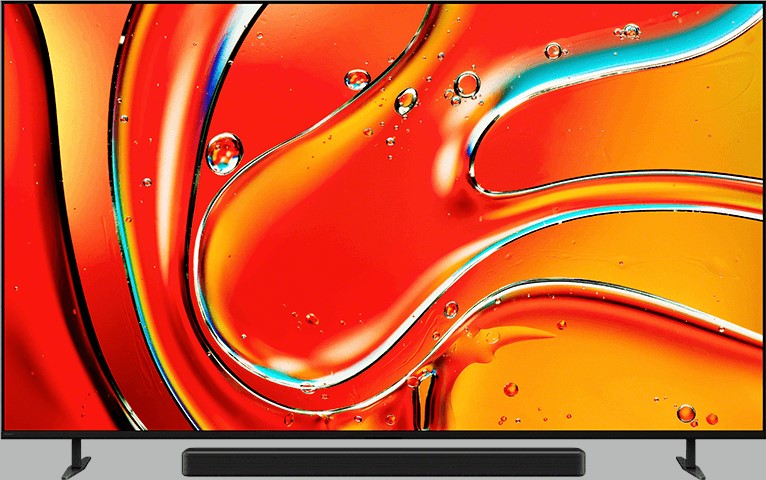
ソニーブラビアでは、モデルや発売年に応じて「ヘッドホンとテレビスピーカーの同時出力」を可能にする設定が用意されています。Bluetooth機器の利用に関しても、対応機種であれば適切な設定を行うことで両方から音を出すことができます。
A2DPに対応しているソニーブラビアの場合、リモコンの「ホーム」ボタンを押して「設定」メニューを開き、[画面と音声]→[音声出力]に進みます。ここにある「音声同時出力設定」を「有効」にすることで、テレビ本体のスピーカーとBluetoothヘッドホンの両方から音を出せるようになります。
一方で、A2DPに非対応のモデルや古い機種では、この設定自体が表示されないか、Bluetooth機器とのペアリング後にテレビスピーカーが自動的にオフになってしまう仕様となっています。その場合は、ソニー製のワイヤレストランスミッター(WLA-NS7)を活用することで、Bluetoothヘッドホンとテレビスピーカーの同時出力が可能になります。このトランスミッターはテレビの光デジタル端子に接続し、USB端子から電源を供給することで動作し、Bluetoothで接続されたヘッドホンに音声を転送します。
また、設定時には「デジタル音声出力」を「PCM」に変更しておく必要があるため、設定画面で忘れずにチェックしてください。このように、ソニーブラビアは機種によって設定方法が異なるため、対応モデルを確認した上で最適な方法を選びましょう。対応モデルは以下の公式サイトで確認できます。
SONYサイトのテレビと動作確認済みのBluetoothオーディオ機器一覧で確認する。
シャープAQUOSでの手順

シャープAQUOSでテレビ本体のスピーカーとヘッドホン(または有線スピーカー)の両方から音を出すには、テレビの設定メニューを適切に操作する必要があります。Bluetooth接続の場合は制限がありますが、有線接続であれば併用出力が可能です。
代表的なAQUOSモデルである「H20ライン」を例にすると、リモコンの[ホーム]ボタンを押して「設定」画面を開き、以下の手順で設定を進めます。「機能切替」→「外部端子設定」→「ヘッドホン」→「モード2」を選択することで、テレビスピーカーとヘッドホンの両方から音が出るようになります。
ただし、Bluetooth機器については注意が必要です。AQUOSの多くのモデルでは、Bluetoothでペアリングを行うとテレビスピーカーは自動的にミュートされ、Bluetooth出力に音声が切り替わります。このため、Bluetoothスピーカーとの同時出力は基本的にできません。どうしてもBluetoothでの同時出力を実現したい場合は、Bluetoothトランスミッターをテレビの音声出力端子(3.5mmジャックや光デジタル)に接続する方法が現実的な対応策となります。
また、Android TV搭載モデルであれば、「基本設定」→「外部端子・ファミリンク」→「音声出力端子」から「テレビスピーカー+アンプ」と設定することで、テレビスピーカーと外部オーディオ(例:サウンドパートナー)からの出力を同時に行えるようになります。このとき、音量はテレビから固定で出力されるため、外部スピーカー側での音量調整が必要になります。
このように、AQUOSでは有線接続において同時出力の柔軟性がありますが、Bluetoothの場合は別途送信機を活用するなどの工夫が求められます。事前にお使いのモデルの取扱説明書やサポートページで仕様を確認することが大切です。
現在発売されているBluetoot対応のTV一覧はこちらのビックカメラのサイトで確認できます。
パナソニックビエラの音声出力設定

パナソニックの「ビエラ」シリーズで、テレビスピーカーとイヤホンやBluetoothスピーカーを併用して音を出したいと考えたとき、重要なのは「音声出力設定」の内容を正しく理解し、モデルごとに異なる設定方法に対応することです。ビエラはシリーズや年式により対応状況が大きく異なるため、やみくもに設定を変えてもうまくいかない場合があります。
まず、基本的な設定方法を紹介します。リモコンの[メニュー]ボタンを押して、「音量調整」メニューを開きます。そこから「スピーカーとイヤホン音声の同時出力」という項目を「する」に変更することで、テレビのスピーカーとヘッドホン端子の両方から音が出るようになります。この設定は特に「TH-32C300」などの機種で確認されています。
ただし、すべてのモデルがこの機能を備えているわけではありません。近年のFire TV搭載ビエラなど、一部モデルでは「オーディオ出力モード設定」にて、「スピーカーとヘッドホンの同時出力」や「スピーカーとサブウーハーの同時出力」など、より細かく出力先を指定する項目が用意されています。これを正しく選ぶことで、用途に応じた併用が可能になります。
一方で、2023~2024年モデルの中には「親切モード」が非搭載となっており、Bluetooth機器や有線出力との同時利用ができないものもあります。そのため、事前に対象機種であるかどうかをPanasonicの公式サイトやFAQページで確認しておくことが重要です。
Bluetoothスピーカーを使いたい場合には、対応モデルであれば「Bluetooth出力設定」に進み、「BTとテレビスピーカー」を選ぶことで同時出力が可能です。しかし、非対応モデルではこの機能自体が表示されず、接続してもテレビスピーカーは自動的にミュートされてしまいます。このような場合には、外部Bluetoothトランスミッターを使ってヘッドホン端子や音声出力端子から音声を転送する方法が現実的です。
このように、ビエラの音声出力設定は「モデルごとの仕様を把握した上で、正しいメニューにたどり着けるかどうか」が成功の分かれ目です。細かい設定の違いに注意しながら進めることが、失敗を防ぐコツです。
パナソニックの対応モデル一覧はコチラの公式サイトで確認できます。
東芝レグザは「親切モード」で可能

東芝のレグザシリーズでは、「親切モード」と呼ばれる設定を活用することで、テレビスピーカーとヘッドホン出力の同時使用が可能になります。これは、特に家族でテレビを視聴する際に一人だけイヤホンで聞きたい、または補聴器的に使いたいといったニーズに対応するための工夫です。
設定方法は比較的シンプルです。リモコンの[クイック設定]ボタンを押して「設定」メニューを開き、「音声設定」→「ヘッドホーン用出力モード」と進みます。ここで「親切モード」を選択すると、テレビのスピーカーからもヘッドホンからも同時に音が出るようになります。この「親切モード」はレグザの「G5ライン」など、比較的多くのモデルに搭載されています。
ただし、全てのモデルに対応しているわけではありません。2023年以降の一部モデルでは「親切モード」非搭載という情報もあり、購入前や設定前に対応機種の確認が必要です。また、Bluetoothヘッドホンとの併用についても制限があります。レグザでは、Bluetooth機器をペアリングするとテレビスピーカーがオフになる仕様が多く、「親切モード」は基本的に有線イヤホンやヘッドホンを対象とした機能となっています。
Bluetoothをどうしても併用したい場合は、テレビの音声出力端子(3.5mmや光デジタル)にBluetoothトランスミッターを接続し、外部でBluetooth信号を送信する方法が代替手段になります。この構成であれば、テレビスピーカーはそのまま音を出しつつ、Bluetoothスピーカーやヘッドホンにも音を届けることができます。
レグザの親切モードは、特別な外部機器を使わずに簡単に設定できるため、同時出力が必要な家庭環境では非常に便利な機能です。設定を正しく行えば、多様な視聴スタイルに柔軟に対応できます。
レグザの対応機種はコチラの公式サイトで確認できます。
ハイセンス製テレビでの対応可否と代替策

ハイセンスのテレビを使って、テレビスピーカーとBluetoothスピーカーの両方から同時に音を出すことを検討する場合、まず確認しなければならないのは「モデルごとの仕様と制限」です。結論からいえば、多くのハイセンス製テレビはBluetoothオーディオ出力には対応しておらず、仮に対応していたとしてもスピーカーとの同時出力は不可とされています。
例えば、モデル「43A6G」では、テレビ本体の音声出力設定を「音声出力」に変更すると、外部スピーカーからの音声は出るようになりますが、その反面テレビスピーカーはミュートされる仕組みです。また、音声出力の「可変」「固定」を切り替える設定も用意されていますが、「可変」にしても外部スピーカーからは音が出ないなど、思った通りの挙動にならないケースが報告されています。
これは、ハイセンスが音声出力の制御において「どちらか一方を選ぶ」という設計思想を採用しているためであり、Bluetoothスピーカーとの併用については想定外の使用方法となっているためです。そのため、テレビ側だけで完結させるのではなく、外部機器を併用する工夫が必要です。
もっとも現実的な代替策としては、「Bluetoothトランスミッター」の導入が挙げられます。テレビのヘッドホン端子または光デジタル出力にトランスミッターを接続し、Bluetoothスピーカーとペアリングすることで、テレビのスピーカーとBluetooth機器の同時使用が可能になります。遅延が気になる場合は、「aptX LL」などの低遅延コーデック対応製品を選ぶことが推奨されます。
また、有線の手元スピーカーを導入するという選択肢もあります。赤外線やアナログ2.4GHzの手元スピーカーであれば、テレビスピーカーとの遅延差が少なく、家庭内での使い勝手が向上します。
ハイセンスのテレビでは標準機能だけで理想的な音声出力環境を整えるのは難しいかもしれません。しかし、外部機器を適切に使えば、十分に希望する構成を実現することは可能です。テレビ側の仕様に合わせた柔軟な対応が鍵となります。
現在発売されているBluetooth対応テレビの一覧はコチラの公式サイトで確認できます。
TCL製テレビでの外部スピーカー接続方法

TCL製のテレビで外部スピーカーを使用する場合、いくつかの接続方法がありますが、ポイントになるのは「どの音声出力端子を使うか」と「使用するスピーカーのタイプ」です。TCLのテレビはコストパフォーマンスの高さで知られていますが、音声出力に関しては機種によって仕様が異なるため、まずはお使いのモデルの背面端子を確認することが重要です。
一般的に、TCLのテレビには「光デジタル音声出力端子(Optical)」と「3.5mmヘッドホン端子」が搭載されています。もし接続先のスピーカーが光デジタルに対応している場合、TOSLINKケーブルを使用して直接接続するのが最も高音質かつ安定した方法です。音質を重視する方にはこの接続方法がおすすめです。ただし、光デジタル出力は音量調整がテレビからできない場合があるため、スピーカー側での調整が必要になることがあります。
一方、3.5mmステレオミニジャックを使う場合は、サウンドバーやポータブルスピーカーなどに接続することができます。この方法であればテレビのリモコンで音量調整が可能な機種も多く、操作性を重視する方には便利です。ただし、音質面ではやや劣る可能性があります。
Bluetooth接続に関しては、TCL製テレビの中でもBluetooth送信に対応しているモデルと、受信のみに対応しているモデルがあります。多くのモデルではBluetooth機器を接続できても、実際には音声の送信には対応しておらず、スマートフォンなどからテレビへ音楽を再生することはできても、テレビの音声を外部スピーカーに飛ばすことはできません。したがって、テレビからスピーカーへ音声を送る目的でBluetoothを使用したい場合は、別途Bluetoothトランスミッターを導入する必要があります。
以上のように、TCLテレビの外部スピーカー接続は複数の方法が存在しますが、それぞれの接続端子の特性と使いたいスピーカーの仕様に応じて、最適な方法を選ぶことがポイントです。
TCL製テレビの対応機種一覧はコチラの公式サイトで確認できます。
MAXZEN製テレビのBluetooth接続方法
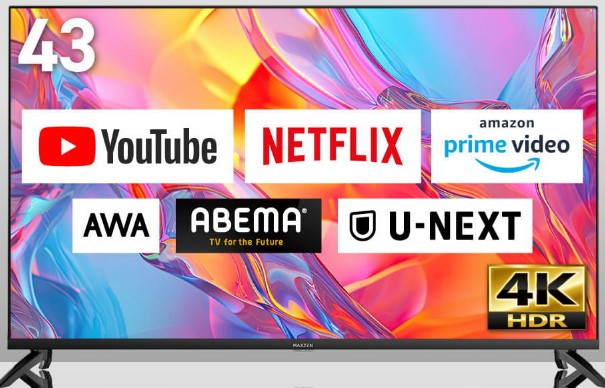
コスパが評判のMAXZEN製のテレビでは、一部モデルにおいてBluetooth機器との接続機能が備わっている。ただし、すべての機種がBluetooth送信に対応しているわけではないため、まずは取扱説明書で自身のモデルが該当するかを確認することが重要である。
MVU43CH06、MVU50CH06、MVU55CH06、MVU65CH06、MVU75CH06などの大型モデルでは、説明書の構成からBluetooth機能が搭載されていることが確認できる。これらのモデルでは、設定メニュー内の「外部機器設定」や「Bluetooth設定」からBluetoothデバイスとペアリングを行うことが可能である。
接続方法の基本手順は次の通り
- テレビのリモコンから「ホーム」ボタンを押す。
- 「設定」メニューに移動し、「Bluetooth」または「外部機器の接続」を選択する。
- 「Bluetooth機器の追加」もしくは「新しいデバイスを検索」を選び、接続したいBluetoothスピーカーやヘッドホンをペアリングモードにする。
- 検出されたデバイスを選び、ペアリングを完了させる。
ただし注意点として、MAXZENテレビのBluetooth機能は主にオーディオの「受信」に対応しているケースがあり、スマートフォンなどから音声をテレビに飛ばして再生することはできるが、テレビからBluetoothスピーカーへ音声を送信できる機能には対応していないモデルが多い。
このため、テレビからBluetoothスピーカーやヘッドホンへ音を出したい場合は、Bluetoothトランスミッターの活用が現実的な選択肢となる。トランスミッターはテレビの光デジタル音声出力や3.5mmヘッドホンジャックに接続し、外部からBluetooth信号を送信する役割を果たす。
特に、MAXZEN製テレビは光デジタル音声出力端子を標準で備えているため、aptX Low Latency対応のBluetoothトランスミッターと組み合わせれば、遅延の少ない快適な音声伝送が実現可能である。
最後に、MAXZEN公式のサポート窓口(マクスゼンテクニカルセンター)も活用し、最新の対応状況や設定方法についての情報を確認することが望ましい。
基本的にはコチラののスマートTVがBluetooth5.0もしくは5.1に対応しています。
テレビとスピーカー両方から音を出すBluetooth活用術
この章で解説する項目
- A2DP非対応テレビの解決策とは?
- Bluetoothトランスミッターを使った接続例
- テレビとBluetooth機器の遅延対策
- 「両方から出す」のが向かない場合の注意点
- サウンドバーを活用した現実的な代替構成
- テレビとスピーカー両方から音を出すBluetoothの対応法まとめ
A2DP非対応テレビの解決策とは?

A2DP(Advanced Audio Distribution Profile)に非対応のテレビでは、BluetoothスピーカーやBluetoothヘッドホンへの音声出力が基本的に不可能です。A2DPは、ステレオ音声を高品質に送信するためのBluetoothプロファイルであり、これに対応していないということは、テレビからBluetoothオーディオ機器へ直接音声を送る手段が備わっていないことを意味します。
こうしたテレビに対して、最も効果的な対策は「Bluetoothトランスミッター」を利用する方法です。Bluetoothトランスミッターは、テレビの音声出力端子に接続することで、Bluetooth非対応のテレビでもBluetooth機器への音声送信ができるようになります。これにより、A2DP非対応であってもBluetoothスピーカーやヘッドホンと連携させることが可能になります。
たとえば、ソニー製のワイヤレストランスミッター「WLA-NS7」は、光デジタルケーブルとUSBケーブルの2つをテレビに接続することで動作し、Bluetooth対応のヘッドホンなどと接続できます。この方法はテレビ側のBluetooth機能に一切依存せず、外部送信機によって音声信号を独立して送出する構成のため、A2DP非対応テレビでも安定した使用が可能になります。
また、テレビの3.5mmヘッドホンジャックを使うトランスミッターも多く市販されており、コストを抑えて導入することもできます。特に「aptX Low Latency(低遅延)」に対応した製品を選べば、音声と映像のズレも最小限に抑えられます。
もう一つの選択肢は、有線で接続可能なスピーカーやサウンドバーを利用することです。古いモデルや低価格帯のテレビでは、Bluetoothによる拡張性に限界がありますが、有線出力を活用すれば、手軽かつ確実に音質の向上や音声の分岐が可能になります。
このように、A2DP非対応テレビでも、外部機器をうまく活用することで、Bluetooth音声出力の問題は十分に解決できます。必要なのは、テレビの出力端子の確認と、適切な送信機器の導入です。
Bluetoothトランスミッターを使った接続例
Bluetoothトランスミッターは、テレビとBluetooth対応スピーカーやヘッドホンを接続するための非常に便利な中継機器です。特にテレビ自体がBluetooth送信に対応していない場合や、対応していてもスピーカーと同時出力ができないモデルでは、Bluetoothトランスミッターを活用することで柔軟なオーディオ環境を構築できます。
たとえば、テレビの「光デジタル出力端子(TOSLINK)」を使ってトランスミッターを接続する方法があります。これにより、高音質のデジタル音声をBluetoothに変換し、ワイヤレススピーカーへ送信することが可能になります。具体的な製品例として、TaoTronicsやAvantreeなどのメーカーが提供するaptX LL(Low Latency)対応のモデルが人気です。これらは音声遅延を40ms程度まで抑えることができるため、テレビ視聴でも違和感が少なくなります。
接続手順としては以下の通りです:
- テレビの光デジタル音声出力端子にトランスミッターを接続
- トランスミッターにUSBケーブルで電源供給
- 使用するBluetoothスピーカーやヘッドホンをペアリングモードにする
- トランスミッターのペアリングボタンを長押しし、デバイスと接続
- テレビの音声出力設定を「PCM」に変更(多くのトランスミッターがPCMにのみ対応)
これで、Bluetoothオーディオ機器への音声送信が可能になります。
もう一つの方法は、テレビの3.5mmヘッドホンジャックを利用するやり方です。この方法ではトランスミッターをステレオミニプラグで接続し、アナログ音声をBluetoothに変換します。光デジタルよりはやや音質が落ちますが、手軽に接続できるのがメリットです。特に古いテレビや、光端子のないモデルでは有効な選択肢です。
トランスミッターを使えば、テレビスピーカーとBluetooth機器の「同時出力」も可能になります。たとえば、3.5mm出力を使ってBluetoothに送信しながら、テレビの設定を「スピーカーとヘッドホン併用」にすることで、音声を2方向に分ける構成が実現します。
このように、Bluetoothトランスミッターを活用することで、従来できなかった音声出力の自由度が一気に広がります。製品選びと接続方法を理解しておけば、家庭のAV環境は格段に快適になるでしょう。
テレビとBluetooth機器の遅延対策

テレビとBluetoothスピーカー、またはヘッドホンを組み合わせて使用するとき、多くのユーザーが最初にぶつかるのが「音声の遅延」です。これは、映像に対して音が遅れて聞こえる現象で、ニュースやバラエティならまだしも、映画やスポーツ観戦では違和感が大きくなり、視聴体験を損ねてしまいます。
この遅延の主な原因は、Bluetoothの仕組みにあります。Bluetoothは音声データを圧縮・転送・解凍するプロセスを経るため、どうしてもタイムラグが生まれます。特に「SBC」と呼ばれる標準的なコーデックは処理が重く、200ms以上の遅延が出ることもあります。そこで対策として重要なのが、使用する機器が「低遅延コーデック」に対応しているかどうかです。
現在の主流対策として挙げられるのは、「aptX Low Latency(aptX LL)」に対応したBluetooth機器を使用する方法です。aptX LLは遅延を40ms以下に抑えることができ、映像と音のズレを感じにくくしてくれます。ただし、このコーデックは送信側(テレビまたはBluetoothトランスミッター)と受信側(スピーカーまたはヘッドホン)の両方が対応している必要があります。どちらかが非対応だと、通常のSBCやaptXでの接続になり、効果は限定的です。
また、音声遅延が気になる場合は「音声のみBluetoothで送る」のではなく、「映像と音声の両方を外部機器で処理する」構成も選択肢の一つです。たとえば、HDMIでAVアンプに映像と音を送り、そこからテレビとスピーカーに分配することで、システム全体の同期を保つことができます。
最後に、手軽な対策として「テレビ本体のスピーカーを使わず、音声はBluetooth側に統一する」という方法も有効です。音の発生源を一つに絞ることで、遅延はあっても違和感が減ります。遅延を完全になくすことは困難ですが、機器の選定と設定次第で、日常視聴には支障のないレベルに抑えることができます。
AmazonEchoをスピーカーとして使うなら以下の記事を参考にしてください。
「両方から出す」のが向かない場合の注意点
「テレビスピーカーとBluetoothスピーカーの両方から音を出す」ことは、理論上は便利に思えますが、実際には適さないケースも多くあります。構成によっては視聴体験がかえって悪化する場合があるため、導入前にいくつかの注意点を知っておくことが大切です。
まず最も大きな問題は「音のズレ」です。Bluetoothは無線通信のため、テレビ本体から出る音声に比べて若干の遅延が生じます。特にSBCや標準aptXで接続していると、0.2秒程度のタイムラグが発生し、テレビとBluetoothの音が「二重に」聞こえる、いわゆるエコー現象を引き起こすことがあります。この音のずれは人によっては非常に不快に感じられるため、快適な視聴を妨げる原因になります。
また、音質にも注意が必要です。テレビの内蔵スピーカーとBluetoothスピーカーでは、音の特性が異なるため、同じ音声が出力されてもバランスが崩れて聞こえることがあります。テレビの音が高音寄り、Bluetoothスピーカーが低音重視といった構成では、同じコンテンツでも音の一貫性に欠ける印象を受けやすくなります。
さらに、設定面でも不都合が出ることがあります。Bluetooth接続中はテレビ側の音量調整が効かず、片方の出力だけが大きい・小さいといった状況が起こりがちです。また、モデルによってはBluetooth接続すると自動的にテレビスピーカーがミュートされ、同時出力自体ができない設計の機種もあります。
こうしたことから、「両方から音を出す」構成は、テレビ視聴において必ずしもベストな選択ではありません。遅延や音のばらつきに強く影響を受けるコンテンツ(映画、音楽番組、ゲームなど)では特に注意が必要です。快適な音環境を求めるのであれば、どちらか一方のスピーカーに出力を統一するか、音声同期を前提にした構成に切り替えることが理にかなっています。
サウンドバーを活用した現実的な代替構成

テレビの音質に満足できないと感じたとき、最も手軽で効果的な選択肢が「サウンドバーの導入」です。特に、Bluetoothスピーカーとの同時使用に問題がある場合や、遅延・音ズレに悩まされている場合、サウンドバーはそれらを解消する「現実的な代替構成」として非常に優秀な解決策となります。
サウンドバーは、テレビに直接接続して使う横長のスピーカーで、HDMI(ARC/eARC)や光デジタル端子、あるいは3.5mmステレオミニなど、さまざまな接続方法に対応しています。特にHDMI(ARC)で接続すれば、テレビのリモコン一つで音量操作ができ、映像と音声の同期も高い精度で保たれるため、遅延問題の解決に直結します。
さらに、サウンドバーは多くの場合、テレビ本体のスピーカーと違って広がりのあるサウンド設計がなされており、セリフの明瞭さや低音の迫力が大幅に向上します。Bluetoothスピーカーを別途用意するよりも、テレビ専用に設計されたサウンドバーの方が、音のバランスや機能性の面で適しています。
一部のサウンドバーはBluetoothにも対応しており、スマートフォンやタブレットから音楽を再生することも可能です。さらには、ワイヤレスサブウーファーやリアスピーカーを増設することで、簡易ホームシアターを構築することもできます。これにより、「部屋全体に広がる音響環境」を低コストで実現できるのも魅力です。
接続設定も比較的シンプルで、テレビ側の音声出力を「外部スピーカー優先」または「HDMI ARC出力」に変更するだけで済むケースが多いため、機器に詳しくない人でも導入しやすいというメリットがあります。
テレビとBluetooth機器を組み合わせる際に発生しがちな問題を回避しつつ、音質と操作性を高められるサウンドバーは、現代のテレビ視聴における「最適解」のひとつと言っても過言ではありません。理想の視聴環境を整えるためには、こうした実用的な音響構成を検討する価値が十分にあります。
テレビとスピーカー両方から音を出すBluetoothの対応法まとめ
- Bluetoothは1対1通信が基本で、同時出力は想定されていない
- A2DP非対応テレビではBluetooth音声送信ができない
- 多くのテレビではBluetooth接続時に内蔵スピーカーが自動ミュートされる
- ソニーブラビアはモデルによって「音声同時出力設定」が可能
- WLA-NS7などの外部送信機で同時出力を実現できるケースがある
- シャープAQUOSは「モード2」設定で有線出力とスピーカー併用が可能
- AQUOSのBluetooth機能では同時出力は基本不可
- パナソニックビエラは「同時出力」や「親切モード」などモデル依存の設定が多い
- レグザは「親切モード」でヘッドホンとスピーカーの併用が可能
- ハイセンスは同時出力非対応が多く、トランスミッターの導入が現実的
- TCLは光デジタルまたは3.5mm出力で外部スピーカー接続が基本
- aptX LL対応のBluetooth機器を使えば遅延を大幅に減らせる
- トランスミッターは光デジタルまたはアナログ経由で設置する
- 音のズレやバランス違和感のため同時出力は推奨されない場合もある
- サウンドバーは音質・遅延対策・操作性の面で実用的な代替手段となる




